Comment utiliser PPTP VPN pour accéder à votre réseau via les routeurs WiFi (nouveau logo)?
Archer C1200 , Archer C5400 , Archer A2600 , Archer AX55 , Archer C4 , Archer C5200 , Archer AX53 , Archer C5 , Archer AX10 , Archer C2 , Archer AX51 , Archer AX96 , Archer A2200 , Archer C6U , Archer AXE95 , Archer C8 , Archer AX10000 , Archer C3150 , Archer C9 , Archer AX50 , Archer C6( V2 ) , Archer C7 , Archer AX90 , Archer AX6000 , Archer C5400X , Archer C25 , Archer C24 , Archer A20 , Archer C60 , Archer C2600 , Archer A1200 , Archer C21 , Archer C20 , Archer AX1800 , Archer AX206 , Archer C59 , Archer C58 , Archer AX4200 , Archer C3200 , Archer C900 , Archer A2 , Archer AX75 , Archer AX4400 , Archer C3000 , Archer AX73 , Archer C50
Recent updates may have expanded access to feature(s) discussed in this FAQ. Visit your product's support page, select the correct hardware version for your device, and check either the Datasheet or the firmware section for the latest improvements added to your product. Please note that product availability varies by region, and certain models may not be available in your region.
Le serveur VPN PPTP est utilisé pour créer une connexion VPN pour un appareil distant. Pour utiliser la fonction VPN, vous devez activer le serveur VPN PPTP sur votre routeur et configurer la connexion PPTP sur le périphérique distant. Veuillez suivre les étapes ci-dessous pour configurer une connexion VPN PPTP.
Étape 1. Configurez le serveur VPN PPTP sur votre routeur
1. Connectez-vous à l'interface Web du routeur. Si vous ne savez pas comment procéder, veuillez vous référer à
une. Comment se connecter à l'interface Web des routeurs Wi-Fi (nouveau logo)?
b. Comment se connecter à l'interface Web des routeurs Wi-Fi (nouveau logo)?
2. Allez à Avancé > Serveur VPN > VPN PPTP et sélectionnez Activer le serveur VPN .
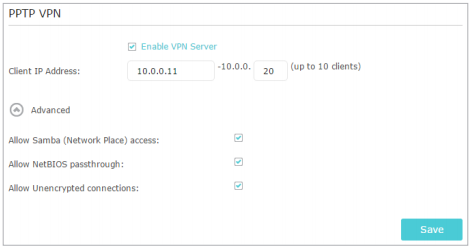
Note:
Avant d'activer le serveur VPN , nous vous recommandons de configurer le service DNS dynamique (recommandé) ou d'attribuer une adresse IP statique au port WAN du routeur et de synchroniser votre heure système avec Internet.
3. Dans le champ Adresse IP client , entrez la plage d'adresses IP (jusqu'à 10) pouvant être louées aux appareils par le serveur VPN PPTP.
4. Cliquez sur Avancé pour définir l'autorisation de connexion PPTP selon vos besoins.
• Sélectionnez Autoriser l' accès Samba (Network Place) pour autoriser votre appareil VPN à accéder à votre serveur Samba local.
• Sélectionnez Autoriser le passthrough NetBIOS pour permettre à votre périphérique VPN d'accéder à votre serveur Samba à l'aide du nom NetBIOS.
• Sélectionnez Autoriser les connexions non cryptées pour autoriser les connexions non cryptées à votre serveur VPN.
5. Cliquez sur Enregistrer .
6. Configurez le compte de connexion VPN PPTP pour le périphérique distant, vous pouvez créer jusqu'à 16 comptes.
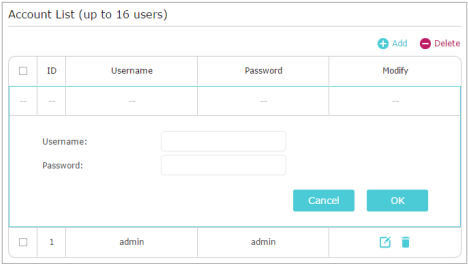
1) Cliquez sur Ajouter .
2) Saisissez le nom d' utilisateur et le mot de passe pour authentifier les appareils auprès du serveur VPN PPTP.
3) Cliquez sur OK .
Étape 2. Configurer la connexion VPN PPTP sur votre appareil distant
Le périphérique distant peut utiliser le logiciel PPTP intégré de Windows ou un logiciel PPTP tiers pour se connecter au serveur PPTP. Ici, nous utilisons le logiciel PPTP intégré de Windows comme exemple.
1. Allez dans Démarrer > Panneau de configuration > Réseau et Internet > Centre Réseau et partage .
2. Sélectionnez Configurer une nouvelle connexion ou un nouveau réseau .
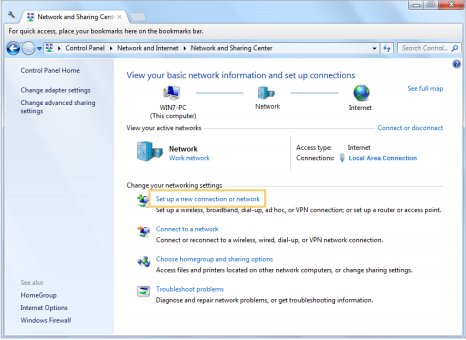
3. Sélectionnez Se connecter à un lieu de travail et cliquez sur Suivant .
4. Sélectionnez Utiliser ma connexion Internet (VPN) .
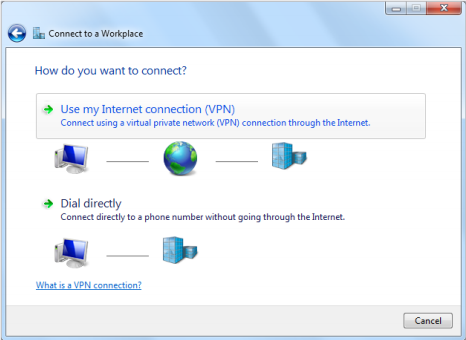
5. Saisissez l'adresse IP Internet du routeur (par exemple: 218.18.1.73) dans le champ Adresse Internet . Cliquez sur Suivant .
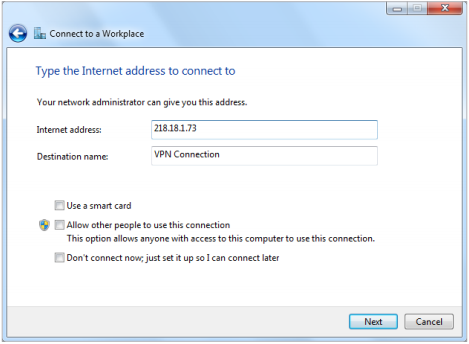
6. Saisissez le nom d'utilisateur et le mot de passe que vous avez définis pour le serveur VPN PPTP sur votre routeur, puis cliquez sur Connecter .
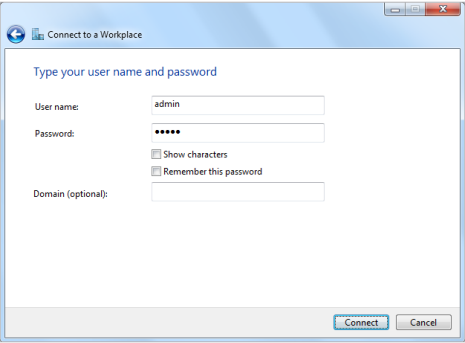
7. La connexion VPN PPTP est créée et prête à l'emploi.
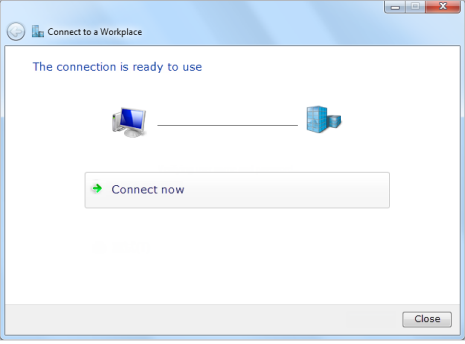
Pour en savoir plus sur chaque fonction et configuration, rendez-vous sur le Centre de téléchargement pour télécharger le manuel de votre produit.
Est-ce que ce FAQ a été utile ?
Vos commentaires nous aideront à améliorer ce site.
Quelle est votre préoccupation avec cet article ?
- Mécontent du produit
- Trop compliqué
- Titre déroutant
- Ne s'applique pas à moi
- Trop vague
- Autre
Merci
Pour nous écrire.
Cliquer ici pour contacter le service support TP-Link.
Ce site Web utilise des cookies pour améliorer la navigation sur le site Web, analyser les activités en ligne et offrir aux utilisateurs la meilleure expérience sur notre site Web. Vous pouvez vous opposer à tout moment à l'utilisation de cookies. Vous pouvez obtenir plus d'informations dans notre politique de confidentialité .
Ce site Web utilise des cookies pour améliorer la navigation sur le site Web, analyser les activités en ligne et offrir aux utilisateurs la meilleure expérience sur notre site Web. Vous pouvez vous opposer à tout moment à l'utilisation de cookies. Vous pouvez obtenir plus d'informations dans notre politique de confidentialité .
Cookies basiques
Ces cookies sont nécessaires au fonctionnement du site Web et ne peuvent pas être désactivés dans vos systèmes.
TP-Link
accepted_local_switcher, tp_privacy_base, tp_privacy_marketing, tp_smb-select-product_scence, tp_smb-select-product_scenceSimple, tp_smb-select-product_userChoice, tp_smb-select-product_userChoiceSimple, tp_smb-select-product_userInfo, tp_smb-select-product_userInfoSimple, tp_top-banner, tp_popup-bottom, tp_popup-center, tp_popup-right-middle, tp_popup-right-bottom, tp_productCategoryType
Chat en direct
__livechat, __lc2_cid, __lc2_cst, __lc_cid, __lc_cst, CASID
Youtube
id, VISITOR_INFO1_LIVE, LOGIN_INFO, SIDCC, SAPISID, APISID, SSID, SID, YSC, __Secure-1PSID, __Secure-1PAPISID, __Secure-1PSIDCC, __Secure-3PSID, __Secure-3PAPISID, __Secure-3PSIDCC, 1P_JAR, AEC, NID, OTZ
Cookies d'analyse et marketing
Les cookies d'analyse nous permettent d'analyser vos activités sur notre site Web pour améliorer et ajuster les fonctionnalités de notre site Web.
Les cookies marketing peuvent être définis via notre site Web par nos partenaires publicitaires afin de créer un profil de vos intérêts et pour vous montrer des publicités pertinentes sur d'autres sites Web.
Google Analytics & Google Tag Manager
_gid, _ga_<container-id>, _ga, _gat_gtag_<container-id>
Google Ads et DoubleClick
test_cookie, _gcl_au
Meta Pixel
_fbp
Crazy Egg
cebsp_, _ce.s, _ce.clock_data, _ce.clock_event, cebs
lidc, AnalyticsSyncHistory, UserMatchHistory, bcookie, li_sugr, ln_or


_normal_1591166141751p.png)